
Владельцы смартфонов часто спрашивают, как снять блокировку экрана на своем Samsung. Обычно этот процесс занимает несколько секунд. Ситуация усложняется, когда некоторые пункты меню становятся недоступными из-за работы определенных приложений или активации ряда дополнительных опций. В этом случае следует применить экстренные меры.
Как отключить блокировку экрана на Samsung
Для начала следует отметить, что существует несколько типов блокировки экрана на телефонах Samsung. Давайте обратим внимание на самые важные из них:
- Проведение пальцем по экрану – традиционный метод;
- PIN-код – требует ввода специальной комбинации цифр;
- Графический ключ – лучшее решение для людей с ослабленным зрением;
- Отпечаток пальца – удобный метод защиты информации, так как сенсор невозможно обмануть;
- Распознавание лица или радужной оболочки глаза – эти опции появились в новых моделях Samsung;
- Ввод пароля – ввод набора букв и цифр.
Существуют и другие способы блокировки экрана, которые можно установить дополнительно.
Чтобы отменить блокировку экрана на Samsung, просто зайдите в настройки смартфона. Инструкция работает для всех современных моделей Galaxy, включая A50, J3 и другие. Алгоритм работы следующий:
- Найдите раздел настроек.
- Перейдите на вкладку “Экран блокировки”.
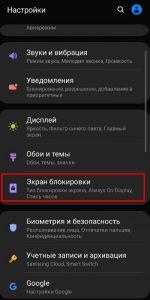
- В появившемся меню вы увидите все способы блокировки.
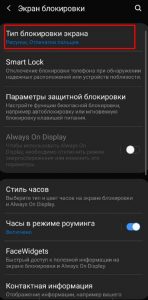
- Выберите опцию Нет.
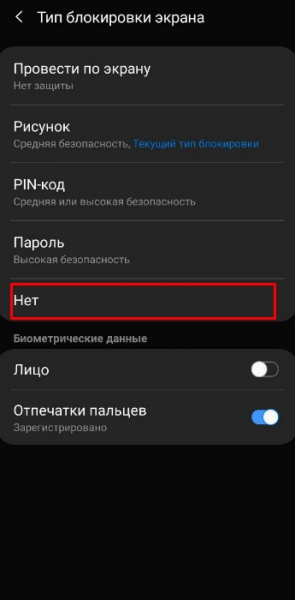
Эти действия позволят снять опцию блокировки, после чего телефон включится при нажатии кнопки питания. Обратите внимание, что удаление этой опции также удаляет информацию о лице и отпечатках пальцев владельца, если эта информация была добавлена ранее.
Другой вариант – использовать автоматическую разблокировку. Во многих смартфонах Android (включая Samsung) для этой цели предусмотрена опция Smart Lock. Этот метод работает только в том случае, если установлен PIN-код, графический ключ или пароль. Перейдите на экран блокировки и безопасности и нажмите там на Smart Lock. Укажите детали блокировки и условия ее снятия:
- Физическое прикосновение, например, поднятие устройства.
- Безопасные места. В этом случае укажите на карте точки, в которых вы хотите снять блокировку смартфона.
- Доверенное устройство. Здесь вы устанавливаете доверенное устройство через bluetooth, которое разблокируется, когда вы подносите его близко.
- Голосовой матч. Чтобы снять блокировку, просто скажите Ok Google.
Еще раз обращаем ваше внимание, что эта опция доступна не на всех телефонах Samsung.
Проблемы и их решение
Выше мы рассмотрели стандартный метод отключения блокировки экрана на Samsung. Однако на практике эта задача не всегда решается без проблем. Бывают ситуации, когда некоторые пункты меню становятся неактивными. Например, можно выбрать только PIN-код, фотографию и пароль, другие опции недоступны. Ниже мы рассмотрим основные причины и способы их устранения.
VPN
Чтобы снять блокировку экрана на телефоне Samsung, необходимо удалить VPN. Цель этой опции – создать безопасное соединение. Чтобы добавить VPN, необходимо заблокировать дисплей с помощью пароля, PIN-кода или изображения, поэтому нет возможности убрать специальный режим до отключения функции. Чтобы отключить VPN, сделайте следующее
- Войдите в приложение Connections на вашем Samsung;
- Перейдите на вкладку Дополнительные настройки;
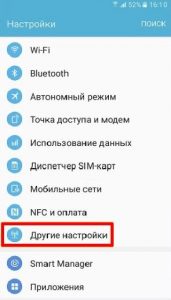
- Нажмите на ссылку VPN;
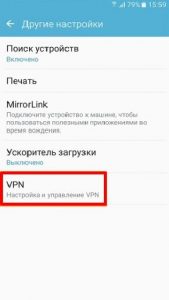
- Вызовите свойства сети, нажав на шестеренку;
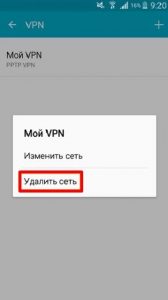
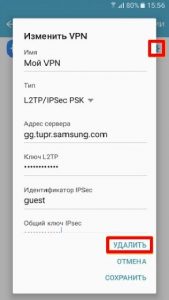
- Щелкните значок Удалить.
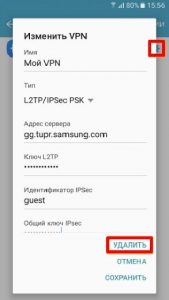
Этот метод позволяет снять блокировку и разблокировать экран на вашем Samsung обычным способом. Если VPN удалена, а проблема сохраняется или режим вообще не был доступен, попробуйте другие варианты.
Выключите права администратора
Иногда экран Samsung блокируется из-за того, что в некоторых приложениях включены права администратора. Чтобы отключить эту опцию, сделайте следующее:
- Перейдите на экран блокировки;
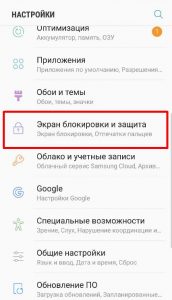
- нажмите кнопку Дополнительные параметры;
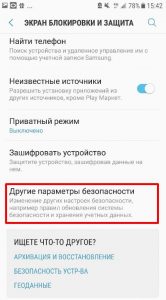
- выберите раздел Администраторы устройств.
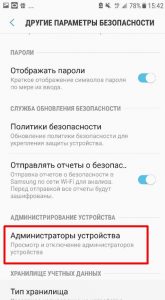
В появившемся окне найдите программу, которая использует специальные привилегии, и отключите ненужные привилегии, переместив ползунок в правое положение. Теперь проверьте, можно ли снять замок или нет.
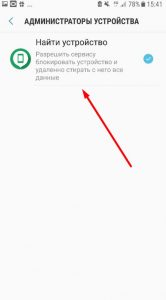

Уберите лишние сертификаты
При установке сертификата пользователь должен заблокировать экран одним из следующих способов. Пока сертификат находится на телефоне Samsung, блокировка не может быть снята. Его также можно использовать для подключения к Wi-Fi или VPN. Чтобы отключить сертификат на устройстве Samsung, сделайте следующее:
- Перейдите в меню.
- Выберите Настройки.
- Введите биометрию и безопасность.
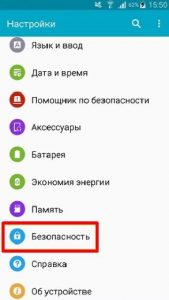
- Перейдите в раздел “Безопасность”. Если эти разделы недоступны, выберите Блокировка экрана и Безопасность.
- Прокрутите до пункта Другие параметры безопасности.
- Прокрутите до пункта Удалить учетные данные.
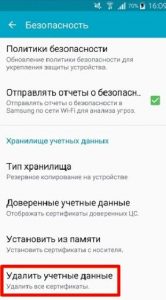
- Подтвердите удаление.
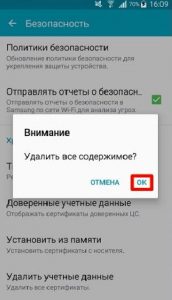
Теперь попробуйте снять замок снова. Если экран остается заблокированным, попробуйте другой способ.
Шифрование памяти
Шифрование защищает личную информацию на устройстве Samsung и предотвращает взлом устройства. Чтобы отключить шифрование, выполните следующие действия:
- Перейдите в меню Параметры, затем Безопасность;
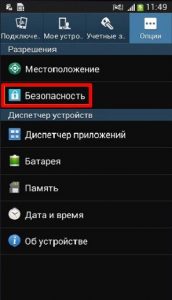
- В разделе Шифрование нажмите Расшифровать;
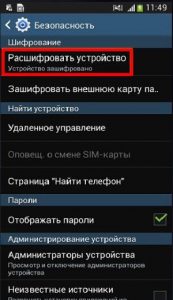
- Перейдите в раздел Шифрование для внешнего хранилища;

- нажмите кнопку Отключить;

- перейдите на вкладку Экран блокировки и нажмите Нет.
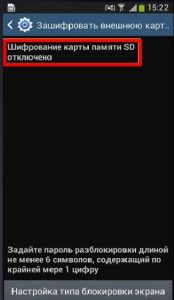
Теперь попробуйте снять экран блокировки на вашем Samsung. Если это не удается, перейдите к следующему шагу.
Разблокируйте телефон в безопасном режиме
Иногда блокировку экрана невозможно снять из-за приложения. В этом случае попробуйте снять блокировку с помощью Безопасного режима. Для этого:
- выключить телефон;
- включите его, и когда появится сообщение Samsung, нажмите и удерживайте кнопку уменьшения громкости;
- удерживайте кнопку нажатой, пока она не включится;
- Безопасный режим должен появиться в левом нижнем углу при загрузке.

Если вам удастся снять блокировку экрана после этого запуска, это означает, что какое-то приложение мешает процессу. Если это так, удалите по одному приложению за раз и попробуйте разблокировать в обычном режиме.
Затем не забудьте отключить безопасный режим.
Сброс данных
Если ни одно из этих решений не помогает, выполните сброс данных. Самый простой метод – использовать настройки. Для этого перейдите в Общие настройки, Сброс (Архив и сброс, Конфиденциальность). Теперь выберите раздел Сброс и выберите Удалить все. После сброса настроек ваш телефон Samsung вернется в исходное состояние.
Если вы не можете снять блокировку и войти в меню, выполните задачу с помощью кнопок. Алгоритм следующий:
- выключите смартфон;
- Нажмите кнопку Home (если она есть) и удерживайте вместе с ней кнопки питания и уменьшения громкости;
- Когда появится надпись Samsung, отпустите кнопку питания и удерживайте другие кнопки до появления специального меню;
- выберите Wipe data/factory reset и подтвердите выбор кнопкой Power;
- наведите курсор на Да – Удалить все данные пользователя и подтвердите действие;
- Выберите Reboot system now и дождитесь перезагрузки.
Теперь вы знаете, как снять шаблон блокировки экрана Samsung или другие ограничения, если вы не можете сделать это обычным способом.
Как убрать блокировку, если вы забыли код или пароль
Ситуация усложняется, если вы не помните свои данные для разблокировки. Здесь могут быть использованы следующие методы:
- Найдите мой мобильный телефон. Этот способ подходит, если вы добавили учетную запись Samsung до блокировки, знаете электронную почту и пароль. Войдите на сайт findmymobile.samsung.com/?p=en, перейдите в свою учетную запись и выберите Разблокировать устройство.
- Дополнительная учетная запись Google или PIN-код (для устройств Samsung под управлением Android 5.0 и более поздних версий). После пяти неправильных вводов Узорного ключа появится раздел Дополнительный PIN-код. Нажмите на ссылку и введите 4-значный пароль, который вы получили перед тем, как сделать ключ.
Если вышеперечисленные способы не помогли, то на помощь придет сброс данных, о котором мы писали в предыдущем разделе.



